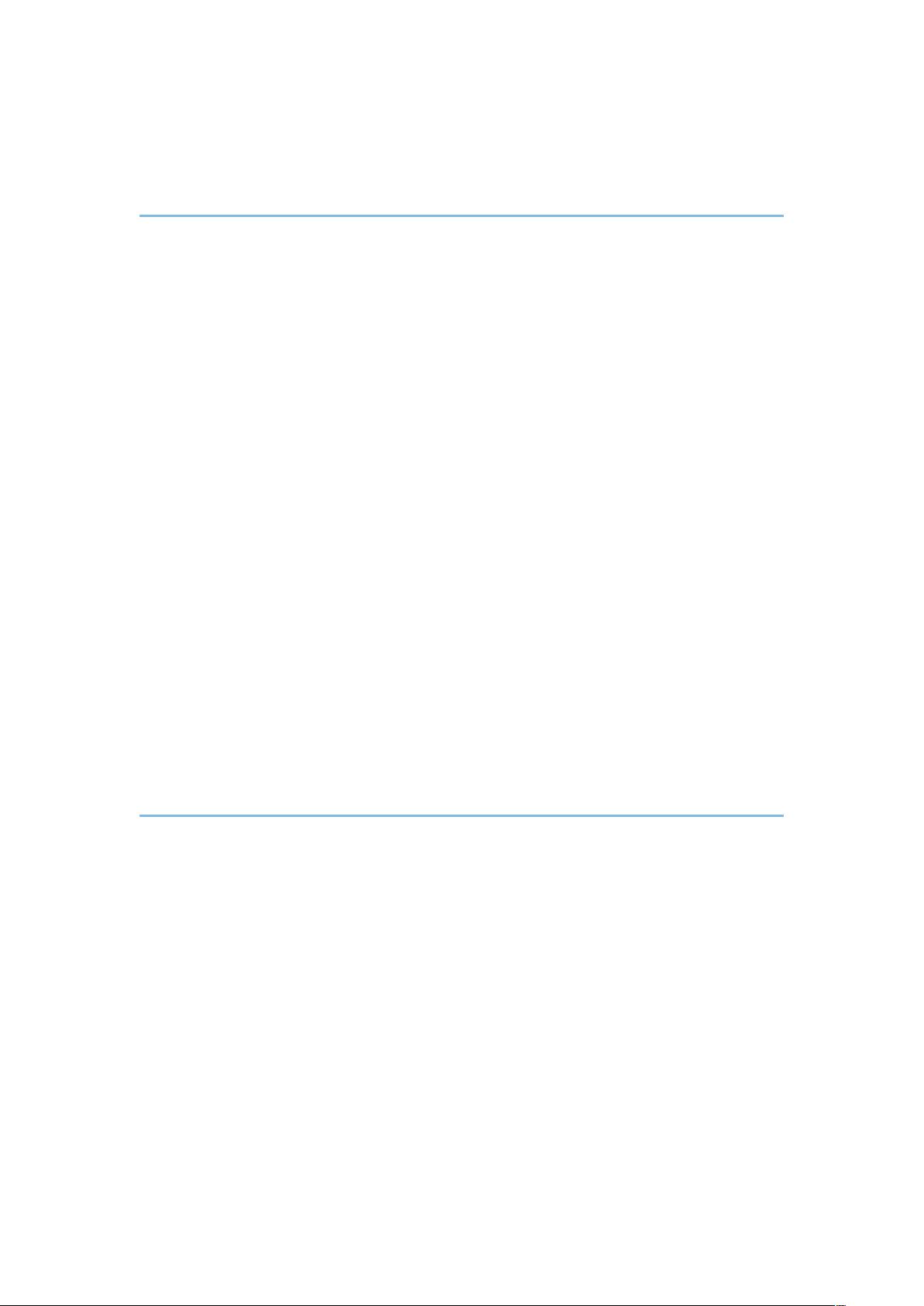使用组策略对象隐藏特定驱动器的详细步骤
"这篇文章主要介绍了如何使用组策略对象在Windows环境中隐藏特定的驱动器,以增强系统的管理和安全性。"
在Windows操作系统中,组策略对象(Group Policy Object, GPO)是一种强大的工具,允许管理员对用户和计算机设置进行集中管理。通过组策略,管理员可以控制用户的桌面环境、应用程序行为以及系统配置等多个方面,确保系统的稳定性和安全性。其中,隐藏指定驱动器的功能是一项实用的策略,可以防止非授权用户访问特定的存储设备。
要隐藏"我的电脑"中的指定驱动器,首先需要打开组策略编辑器。这通常可以通过在运行对话框中输入`gpedit.msc`来完成。在组策略编辑器中,找到以下路径:
```
用户配置 > 管理模板 > Windows组件 > 文件资源管理器
```
在这里,你会看到一项名为"隐藏'我的电脑'中的这些指定的驱动器"的策略。启用这项策略,并在弹出的设置窗口中选择想要隐藏的驱动器。系统提供了七个预设选项,包括限制A、B、C、D等驱动器,或者选择全部或不隐藏任何驱动器。
然而,如果这七个选项不能满足特定的需求,你可以选择创建自定义的组策略设置。这需要编辑`.adm`模板文件,或者创建一个新的`.adm`文件并导入到GPO中。微软建议不要直接修改`System.adm`文件,因为系统更新可能会覆盖所做的更改。要创建自定义`.adm`文件,可以参考微软发布的"Implementing Registry-Based Group Policy"白皮书,该文档详细介绍了如何编写和导入自定义策略模板。
默认情况下,`System.adm`文件位于域控制器上的`%SystemRoot%\Sysvol\Sysvol\YourDomainName\Policies\{GPO GUID}\Adm`目录下。这里的`YourDomainName`是你所在域的名称,`GPO GUID`是默认域策略的全局唯一标识符。
通过应用组策略对象来隐藏驱动器,不仅可以提高用户界面的安全性,还可以防止潜在的数据泄露或恶意软件活动。此外,这种方法特别适用于企业环境中,能够统一管理员工的计算机访问权限,从而提升整体的信息安全水平。不过,实施前应确保已充分理解其可能带来的影响,避免对正常工作流程造成不必要的干扰。
2010-11-21 上传
2013-05-07 上传
2021-10-10 上传
2011-09-08 上传
2014-08-07 上传
2013-02-22 上传
2012-07-17 上传
2022-11-03 上传
99438816
- 粉丝: 0
- 资源: 2
最新资源
- 构建基于Django和Stripe的SaaS应用教程
- Symfony2框架打造的RESTful问答系统icare-server
- 蓝桥杯Python试题解析与答案题库
- Go语言实现NWA到WAV文件格式转换工具
- 基于Django的医患管理系统应用
- Jenkins工作流插件开发指南:支持Workflow Python模块
- Java红酒网站项目源码解析与系统开源介绍
- Underworld Exporter资产定义文件详解
- Java版Crash Bandicoot资源库:逆向工程与源码分享
- Spring Boot Starter 自动IP计数功能实现指南
- 我的世界牛顿物理学模组深入解析
- STM32单片机工程创建详解与模板应用
- GDG堪萨斯城代码实验室:离子与火力基地示例应用
- Android Capstone项目:实现Potlatch服务器与OAuth2.0认证
- Cbit类:简化计算封装与异步任务处理
- Java8兼容的FullContact API Java客户端库介绍